在我们使用CAD软件时,不论是看图或者绘制图纸的时候毛豆有可能遇到选择CAD对象的时候,当我们使用选择功能选取对象的时候,我们在CAD软件中,有哪些CAD选择方法可以使用。
CAD选择方法的使用:
一 基本选择方式和技巧
1.用户可以用鼠标一个一个地选择目标,选择的目标逐个地添加到选择集中。
2.用户也可以通过鼠标直接框选:通过指定对角点定义矩形区域来选择对象。指定第一个角点之后:从左到右拖动光标创建封闭的窗口选择,仅选择完全包含在矩形窗口中的对象;从右到左拖动光标创建交叉选择。选择包含于或经过矩形窗口的对象。
3.使用shift剔除所选元素或使用ctrl添加元素。
除上述以外,CAD还提供了下列选择方式:
1.Window(以键入“w”响应Select object或直接在屏幕上自右至左拉一个矩形框响应Select object提示)矩形窗口内部元素被选中。
2.Crossing(以键入“C”响应Select object或直接在屏幕上自左至右拉一个矩形框响应Select object提示)矩形窗口内以及与矩形相交元素被选中。
3.Wpolygon(以键入“WP”响应Select object)多边形窗口内部元素被选中。
4.Cpolygon(以键入“CP”响应Select object)多边形窗口内部以及与多边形相交元素被选中。
5.CAD还提供了Fence方式(以键入“F”响应Select object)选择实体,画出一条不闭合的折线,所有和该折线相交的实体即被选择。
6.CAD还可以键入“P”响应Select object,选择上一次被选中元素。
7.另外,在选择目标时,有时会不小心选中不该选择的目标,这时用户可以键入R来响应“select objects:”提示,然后把一些误选的目标从选择集中剔除,然后键入A,再向选择集中添加目标。也可以按住shift点击需剔除元素。
8.当所选择实体和别的实体紧挨在一起时可在按住CTRL键的同时,然后连续单击鼠标左键,这时紧挨在一起的实体依次高亮度显示,直到所选实体高亮度显示,再按下enter键(或单击鼠标右键),即选择了该实体。
9.CAD还可以有条件选择实体,即用'filter响应select objects,在CAD2000及其以上版本中,还提供了QuickSelect方式选择实体,功能和filter类似,但操作更简单,方便。
灵活运用上述选择技巧可以提高作图速度.
高级选择
在执行命令过程中,可使用下列命令来选择对象。这些命令为辅助命令,不能单独使用。
① 全部(ALL):选择图形中所有显示的对象。
② 删除(R):可把已选择的对象从选择集中排除。
③ 添加(A):把对象添加到选择集中。
④ 栏选(F):使用此命令时单击鼠标会出现虚线,凡被此虚线经过的对象都会选中。
⑤ 上一个(P):选择上一个选择集。
⑥ 最后一个(L):选择最后绘制的图形。
⑦ 圈交(CP):交叉多边形窗口选择。
循环选择法
当多个对象间距很紧密甚至重叠时,如果只要选择其中某一对象,可使用循环选择法,步骤如下:
① 按住Ctrl键不放,把拾取框放到要选择的对象上单击,打开循环选择。
② 继续单击鼠标,直到要选的对象亮显。
③ 敲Enter键退出
以上就是在CAD软件中,我们在选择CAD对象的时候,可以根据自己的需要,借鉴或者参照上面的CAD选择方法,来选择对象。今天就介绍这么多了。安装浩辰CAD软件试试吧。更多CAD教程技巧,可关注浩辰CAD官网进行查看。
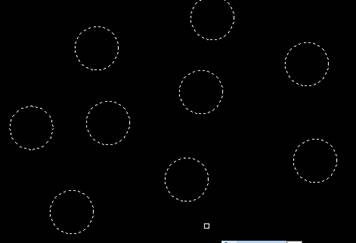
2019-12-04
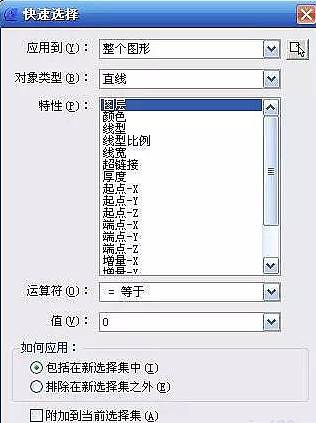
2019-10-18
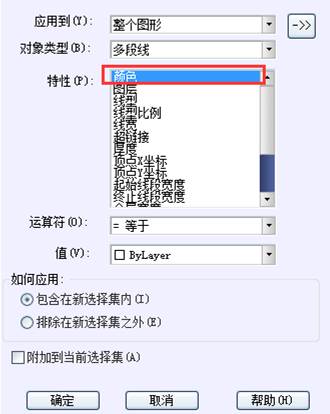
2019-09-10

2019-09-10

2019-09-03

2019-08-28
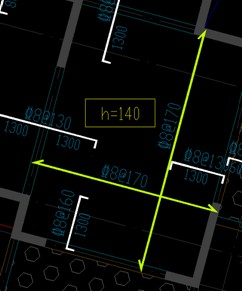
2019-08-26
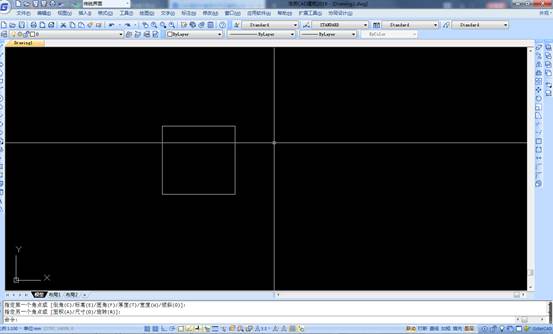
2019-08-12

2019-05-17
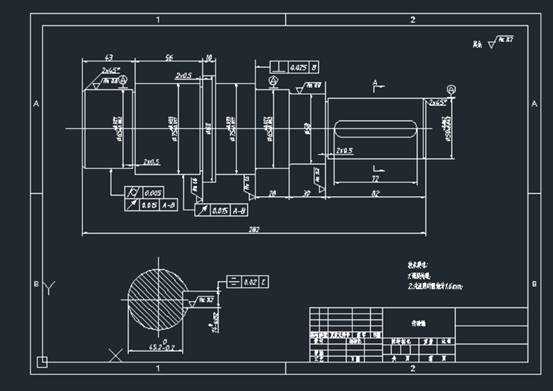
2019-05-17

2019-04-18
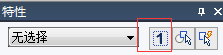
2019-04-18
